Как да настроите три монитора на лаптоп
Какво да знаете
- Ако вашият лаптоп има три видео порта, вие сте добре, но много малко лаптопи имат това. Вероятно ще ви трябва външен адаптер за дисплей или докинг станция.
- След като свържете дисплеите си, подредете ги правилно на компютъра си, така че позицията на всеки монитор да бъде правилно идентифицирана.
- Повечето съвременни лаптопи и операционни системи са наясно, когато сте включили допълнителни монитори и автоматично започнете да ги използвате.
Тази статия обхваща как да настроите три монитора на лаптоп. В зависимост от вашата конкретна настройка, може да се наложи да направите някои настройки сами, но това ръководство ще очертае стъпките, необходими, за да стартирате средния лаптоп и да работи с три монитора.
Линията преносими компютри на Apple, използващи процесора "M1", официално поддържа само един външен монитор.
Как да свържете няколко монитора към лаптоп
В зависимост от вашия лаптоп може да имате няколко видео порта или изобщо да нямате нито един. За да свържете три монитора към вашия компютър, ще ви трябват три видео порта.
Ако вашият лаптоп няма три налични порта, ще трябва да закупите докинг станция или адаптер, който осигурява допълнителни портове.
Ще трябва да определите кои портове трябва да имат вашите външни монитори, за да знаете какъв вид докинг станция да купите.
След като имате докинг станцията (или кабелите), наистина е въпрос да включите всичко. Ако приемем, че вашата ОС е актуална, системата трябва да разпознае всеки монитор.
Това наистина е всичко. Всъщност това е най-лесната част. Сега трябва да конфигурирате всичко.
Регулиране на настройките на множество монитори
След като вашите монитори са свързани, ще искате да сте сигурни, че сте ги настроили правилно на компютъра си, за да извлечете максимума от използването им.
Ето най-важните настройки за настройка:
-
Ориентацията е нещо номер едно, което трябва да се постигне правилно с настройка на няколко монитора. Искате да се уверите, че физическото разположение на мониторите ви съвпада с виртуалното разположение на компютъра, така че устройството ви да знае кой монитор е до кой.
На Mac ще отидете Apple > Системни предпочитания > Дисплеи и след това щракнете върху раздела Подреждане. Ето пример със само един прикачен допълнителен монитор (не всеки е фантастичен с три монитора!). Всеки монитор ще има отделен контрол за ориентация (пейзажна или портретна).
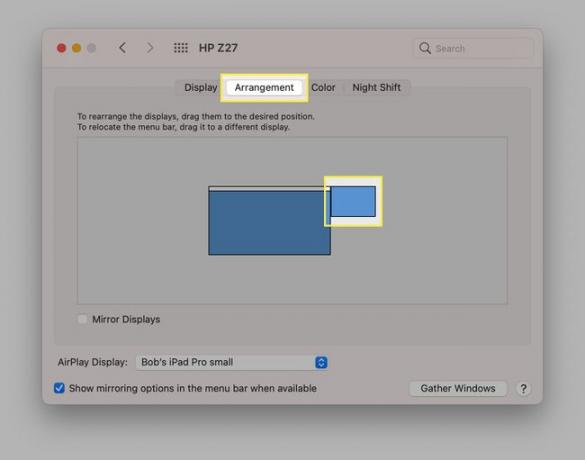
На машина с Windows ще отидете Започнете > Настройки > Система > Дисплей и ще изглежда така:
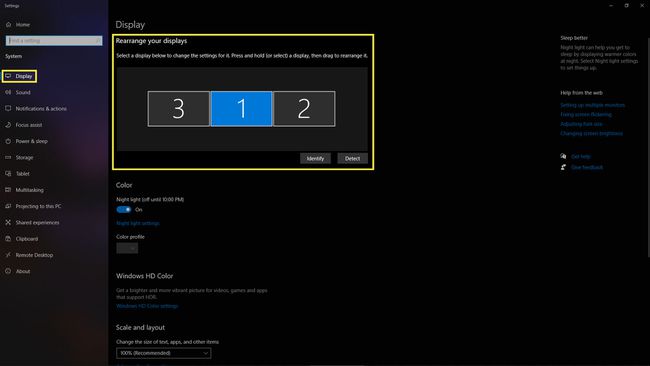
-
Резолюция е решаваща настройка на дисплея. С настройка на троен монитор може да е неприятно да плъзгате прозорци през дисплеи с много различни разделителни способности. В зависимост от вашата конфигурация може да искате да ги стартирате с една и съща разделителна способност или с различни увеличения, ако имате дисплей с особено висока разделителна способност.
Важно е да имате предвид, че каквато и да е най-високата поддържана разделителна способност на вашия монитор, ще бъде разделителната способност, която изглежда най-рязката и чиста на този дисплей. Така че ще искате да решите дали последователността или остротата са от най-голямо значение за вас.
-
Скорост на обновяване е друг критичен компонент на всеки дисплей. С настройките на няколко монитора, колко плавно можете да плъзгате прозорците си по екрана, става от съществено значение, тъй като често е визуално смущаващо да видите, че високата честота на опресняване става ниска.
Съответно ще искате да стартирате основния си дисплей с възможно най-високата честота на опресняване и да направите всичко възможно, за да съответствате на тази честота на опресняване на другите си монитори.
Въпреки това, ако имате различни дисплеи с различни честоти на опресняване и последователността няма да е възможна така или иначе, най-добре е да работите с възможно най-високата скорост на опресняване.
